极域电子教室怎么关闭-关闭极域电子教室的操作方法
如何强制退出极域电子教室?对于一些还不了解的用户,这里提供操作步骤,希望能帮到大家。
右键菜单栏,打开任务管理器,右键选择StudentMain.exe进程,选择结束进程。
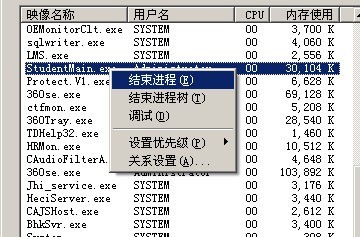
此时会提醒拒绝访问,软件采取了一定保护措施,让我们不能正常结束进程。
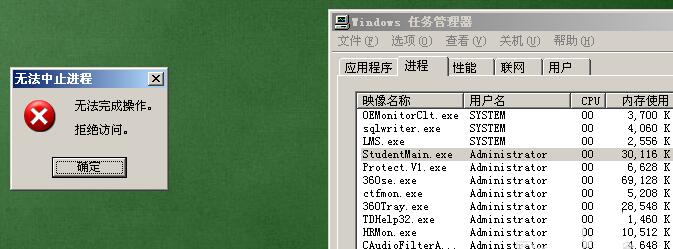
在查看选项里,选择 选择列。

我们打开PID标识符的显示选项。
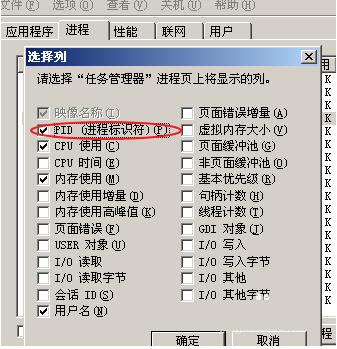
然后打开控制台 按下WIN+R 输入cmd点击确定。
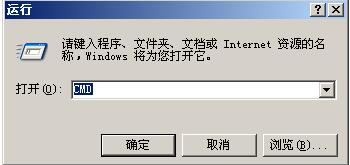
在控制台里输入ntsd -c q -p "PID" PID就是StudentMain.exe的标识号。点击回车之后就能顺利退出了。
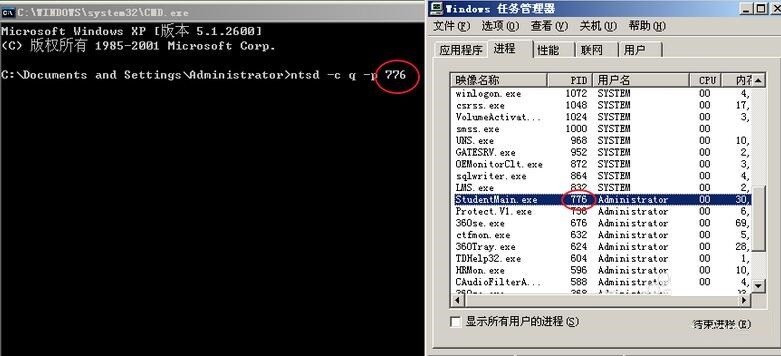
以上就是小编分享的关闭极域电子教室的操作方法,还不会的朋友赶紧来学习一下哦。
文章标题:极域电子教室怎么关闭-关闭极域电子教室的操作方法
文章链接://www.hpwebtech.com/jiqiao/91258.html
为给用户提供更多有价值信息,ZOL下载站整理发布,如果有侵权请联系删除,转载请保留出处。
相关软件推荐
其他类似技巧
- 2024-01-09 11:54:58极域电子教室怎么查看密码-极域电子教室密码查看的方法
- 2024-01-09 11:54:58极域电子教室软件怎么安装-极域电子教室软件的安装步骤
- 2024-01-09 11:54:58极域电子教室怎么关闭-关闭极域电子教室的操作方法
- 2024-01-09 11:54:58使用极域电子教室怎么分发文件给学生-极域电子教室使用教程
- 2024-01-09 11:54:58极域电子教室怎么脱离控制-极域电子教室脱离控制的方法
- 2024-01-09 11:54:58极域电子教室如何使用-极域电子教室使用教程
极域电子教室软件简介
极域电子教室 V6 2009 豪华版经过严格的软、硬件测试过程,全面支持Windows系列操作系统,包括 Windows 9X、Windows Me、Windows NT 4.0、Windows 2000 、Windows XP以及 Windows PXE 无盘工作站,支持跨网段校园网教学,对各种网卡、声卡及显卡都能体现良好的性能,不会出现任何不稳定迹象,是一套集易用性好、兼容... 详细介绍»









